1、打开PS软件,新建空白文档。
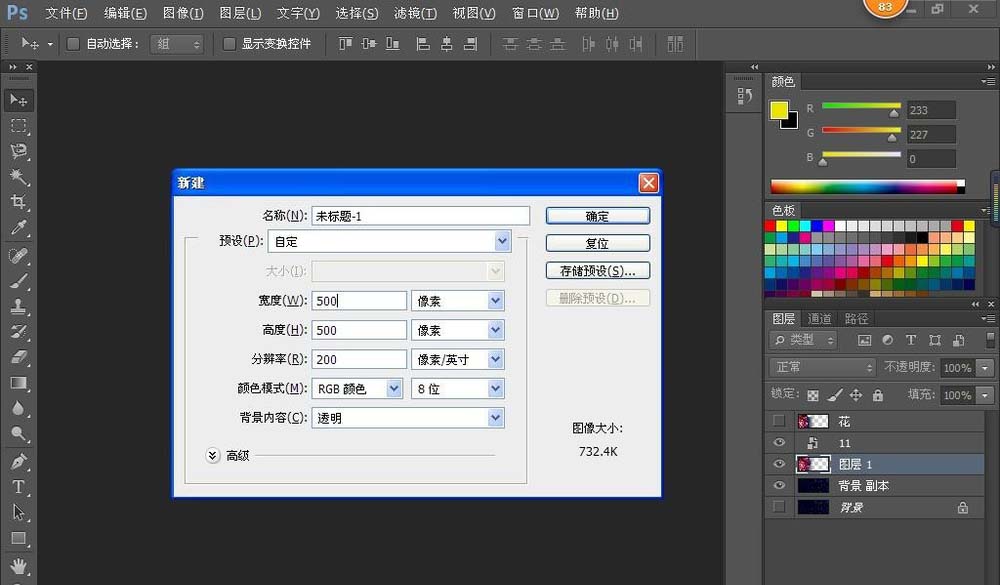
2、填充黑色,使用文字工具,输入想要的文字,把文字变成喜欢的字体。
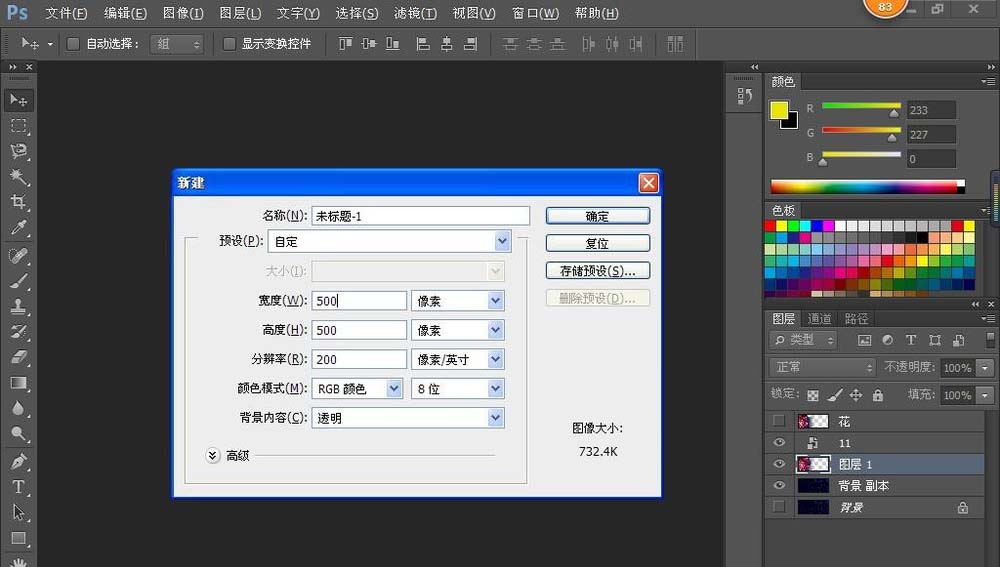
3、图层面板,选中文字,右键选择栅格化文字。
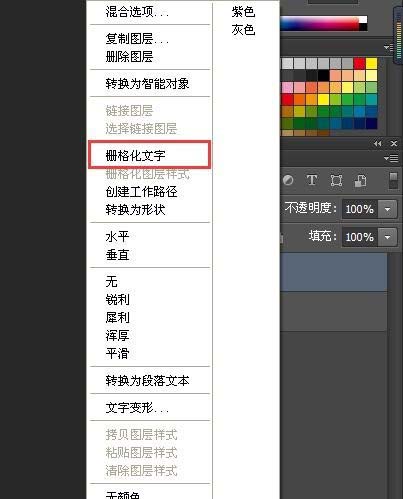
4、按CTRL+J复制文字图层,复制5个。
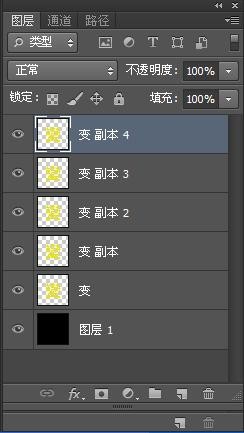
5、分别把这五个图层上的文字变成不一样的颜色。
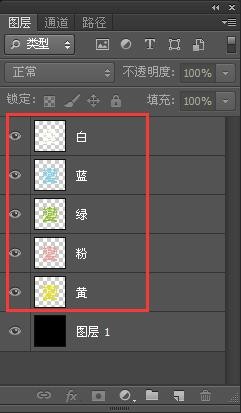
6、把黑色背景图层也复制5个,然后把每一个黑色图层和一个文字图层合并。
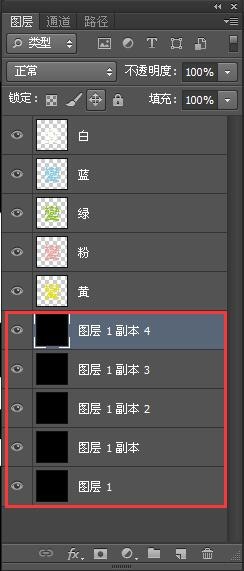
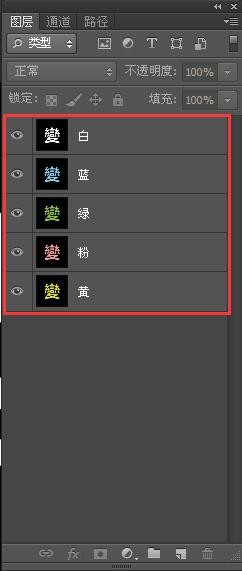
7、点击菜单栏窗口工具,选择时间轴。
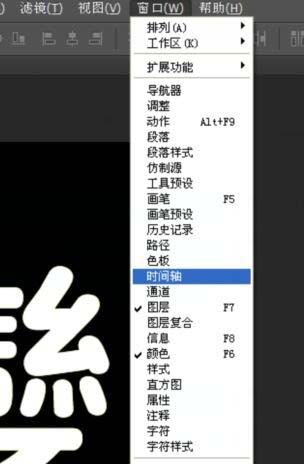
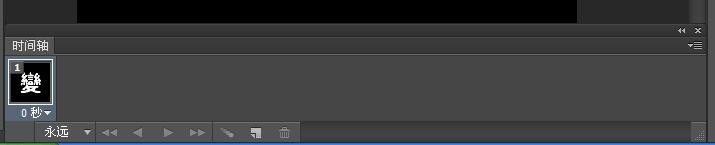
8、把变化的秒数调一下,次数改为永远。

9、隐藏白色图层,选中蓝色图层,新建帧。

10、按照从上到下的顺序,依次添加帧,记得隐藏图层。

11、点击播放,预览一下效果。

12、点击文件,选择存储为Web所有格式。
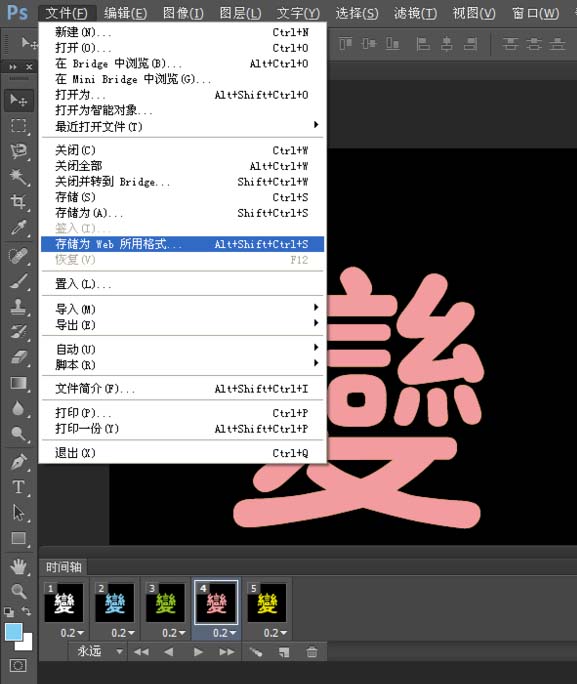
13、在跳出来的对话框,选择存储,然后保存。









全部回复
